무료 동영상 편집 프로그램 밥믹스 동영상 에디터 다운로드 설치 방법을 알아보세요.

밥믹스를 다운로드 받으려면 웹 브라우저 창에 밥믹스 다운로드를 입력하여 밥션 홈페이지로 들어가거나

네이버 소프트웨어에서 다운로드를 합니다.
강력한 자막기능 동영상 편집프로그램 software.naver.com

다운로드하여 설치하여 회원가입을 해야 합니다.
국내 회사의 옵션에서 만들었습니다!
다른 무료 영상편집 프로그램에 비해서 자막에 특화되어 있다고 볼 수 있겠습니다.
무료 자막과 유료 자막으로 구분됩니다.주요 기능 직관적인 아이콘으로 빠르게 작업 TV 수준의 강력한 자막 기능 자막에 애니메이션과 효과음을 넣을 수 있다.

다운로드 받은 VapMixSetup.exe 파일을 실행하고 [다음]버튼을 클릭합니다.사용권 계약 [동의]를 하고 [설치]버튼을 눌러 진행합니다.만약 방화벽 설치 허용 메시지가 뜨면 [허용]을 눌러 진행합니다.




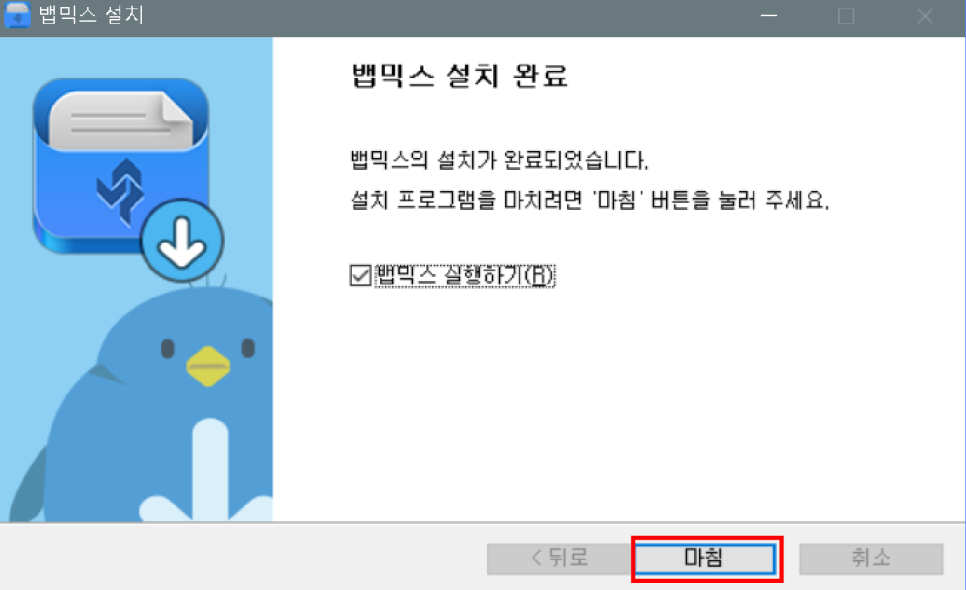
성곡적으로 모든 설치 과정이 끝이 났습니다
밥믹스 홍보영상 (자막은 밥션)

자! 밥 믹스를 실행해 볼까요!


매번 로그인 창이 뜨기 불편하면 자동 로그인을 체크합니다.

사진 영상 열기 버튼 클릭! 자료 읽어드릴게요또는 윈도 탐색기로 사진이나 동영상을 드래그&드롭 할 수도 있습니다.
▶영상편집 [동영상 자르기]

가져온 동영상 1. 썸네일로 끄기 버튼을 클릭하면 2. 동영상 끄기창이 나타납니다.블루 화살표를 움직이거나, 개시시각과 종료시각을 입력하고, 사용하는 영상 구간을 선택해 주세요.
끊기 버튼을 누르면 선택한 구간만 남김이 완료됩니다.
▶비디오 편집【동영상 공유】

나누는 버튼을 클릭하면 동영상이 2개로 분리됩니다.
※ 분리의 차이 ※ 분리는 동영상의 재생하고 싶은 구간을 정해 재생!'나눔'은 선택한 재생구간을 분리하여 2개로 나누어 재생!
Tip : 재생지점 위치

1초 단위 이동

1프레임 단위이동
▶영상편집 [화면조절]

화면 조절은 화면 위치 설정과 화면 회전 기능이 있습니다.

화면 위치 설정은 재생 화면을 확대/축소할 수 있으며, 원하는 화면 위치도 드래그 하여 설정할 수 있습니다.

화면 회전은 재생 화면을 회전시킵니다.화살표를 눌러 90/280/270/360 회전시킵니다.좌우 반전 체크 시 화면을 반전시켜 줍니다.
▶영상편집 [화면조절]

동영상 썸네일 위를 달리는 모양 아이콘을 클릭하시면 동영상 배속 조절이 가능하며, 동영상에 녹음된 목소리도 함께 변조됩니다 (100% : 기본속도, 200% : 2배 빠르게, 50% : 절반 느리게)
▶ 영상편집 [빈칸 추가]

[+빈칸] 버튼을 누른 후 원하는 색상을 지정하면 지정한 색상의 빈 화면이 추가됩니다.
▶영상편집 [화면전환효과]

동영상 및 사진 사이에 있는 [효과 없음] 을 클릭하면 [오버랩 효과] 가 전환효과로 적용됩니다.다음 장면에 나갈 때 앞 화면에 섞여 부드럽게 나올 수 있도록 연출해줍니다.
▶영상편집 [자막 탭 애니메이션]

자막에 등장 효과를 적용하려면 자막을 넣은 상태에서 [효과 없음] 을 클릭합니다.원하는 종류를 선택하여 클릭한 후 [닫기] 버튼을 누르면 자막에 움직임이 적용됩니다.
▶ BGM·필터 효과 [BGM]

BGM을 추가하는 기능입니다.B GM을 추가하려면 , BGM+버튼을 클릭하고, 「검색」으로 파일을 선택하고, 확인 버튼을 누르면, 음악이 삽입됩니다.

옵션 기능으로 볼륨 조절 기능이 있어 페이드인/아웃을 적용할 수 있습니다.
▶BGM·필터 효과【내레이션】

내레이션을 추가하는 기능으로, 녹음하거나 녹음된 파일을 불러들일 수 있습니다.
▶BGM·필터 효과【필터】

필터 효과를 추가하는 기능으로 추가+버튼을 누르면 밥 믹스에서 기본으로 제공되는 필터 효과를 적용할 수 있습니다.확인버튼을 눌러 적용합니다.


돋보기 창의 조절바에서 창의 크기를 조절할 수 있습니다.

단축키 Shift + 휠의 상하를 사용하여 창의 크기를 확대/축소합니다.
▶ [자막]

밥믹스의 가장 큰 장점이라고 할 수 있죠자막 탭을 클릭하면 좌측 상단의 1. 자막 폴더에서 원하는 자막을 클릭하고 하단의 2. 목록에서 사용하는 자막을 더블 클릭 또는 삽입하면 미리보기 화면 위로 삽입됩니다.
Tip: 화면 중앙에 자동 정렬 등의 기능이 있는 반응형 자막은 [반응형 자막 해제] 버튼을 통하여 해제가 가능합니다.

삽입된 자막을 클릭하면 커서가 생겨요!원하는 텍스트를 입력합니다.

문자를 드러그 해 선택 상태로 하면, 자막의 스타일(색, 사이즈, 글꼴)을 변경할 수 있습니다.사용중인 자막은 우측의 자막 레이어 목록에서 확인할 수 있습니다.

자막의 화면 계속 시간을 변경할 때는, 시작 시간과 종료 시간을 직접 입력하거나, 화살표(▲▼) 를 클릭합니다.
Tip: 화면재생 중 단축키 [ 또는 ] 를 번갈아 가며 누르면 자막의 시작과 종료시간을 쉽게 설정할 수 있습니다.
기본적으로는 무료 자막이 제공됩니다.

나머지 아이템 숍에서 유로화를 다운로드 시 활성화 되는 자막 아이템입니다.

Tip: 가끔 유로 자막도 결제 금액이 0일 때가 있어요

▶ [저장]

편집을 완료했다면 저장을 하셔야 합니다!
프로젝트파일저장(수정작업용,원본파일보관필수)동영상파일저장(동영상보기,업로드,제출용)
통상 작업 도중 저장은 프로젝트 파일을 저장해야합니다!!

옵션 창에서 화면 크기/영상 형식 등을 설정합니다.
설정까지 모두 완료되면 동영상 파일을 저장하고 작업을 완료합니다.
이상, 김C의 무료 동영상 편집 프로그램 「bapmix 동영상 에디터 다운로드 인스톨」의 사용법에 대해 배웠습니다.
무료 영상 편집 프로그램이지만, 간편함과, 특화된 자막으로 간단하지만 퀄리티 높은 영상 작업을 원하시는 분들에게 매우 유용한 밥 믹스 동영상 편집기 입니다.
감사합니다!